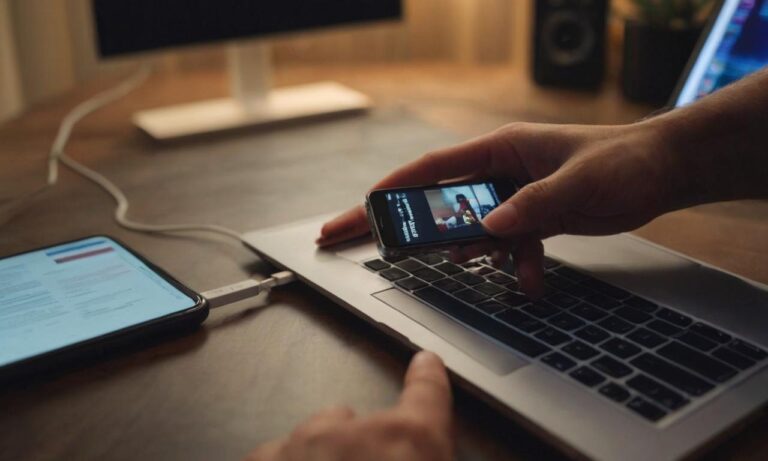Zmiana dzwonka na iPhone może sprawić, że twój telefon stanie się bardziej osobisty i unikalny. Proces ten jest jednak nieco inny niż w przypadku innych smartfonów. Poniżej przedstawiamy kroki, które pomogą ci w łatwy sposób wgrać nowy dzwonek na iPhone.
Wybierz Dzwonek
Pierwszym krokiem jest wybór dzwonka, który chcesz wgrać na swój iPhone. Możesz skorzystać z dostępnych dzwonków w aplikacji Ustawienia, lub przeszukać internet w poszukiwaniu ulubionej melodii. Upewnij się, że wybrany plik dzwiękowy jest w formacie obsługiwanym przez iPhone, takim jak M4R.
Przygotuj Plik Dźwiękowy
Jeśli używasz własnego pliku dźwiękowego, upewnij się, że jest w odpowiednim formacie. Aby skonwertować go na format M4R, możesz skorzystać z różnych dostępnych online konwerterów.
Połącz iPhone z Komputerem
Podłącz swój iPhone do komputera za pomocą oryginalnego kabla USB. Otwórz iTunes, jeśli nie otworzy się automatycznie. Upewnij się, że masz najnowszą wersję iTunes zainstalowaną na swoim komputerze.
Przetransferuj Dzwonek do iTunes
Przeciągnij i upuść plik dzwonka do biblioteki iTunes lub wybierz opcję „Dodaj do biblioteki” i wybierz plik. Następnie kliknij na pliku prawym przyciskiem myszy i wybierz opcję „Utwórz wersję AAC”.
Znajdź Plik M4R
Znajdziesz plik M4R w lokalizacji, w której przechowywane są pliki iTunes. Kliknij na niego prawym przyciskiem myszy i wybierz opcję „Pokaż w systemie Windows” lub „Pokaż w Finderze”, aby znaleźć lokalizację pliku.
Przenieś Dzwonek na iPhone
Przeciągnij plik M4R na ikonę swojego iPhone’a w iTunes. Poczekaj, aż proces przenoszenia się zakończy. Upewnij się, że opcja synchronizacji dzwonków jest włączona w ustawieniach synchronizacji iPhone’a w iTunes.
Ustaw Nowy Dzwonek
Teraz możesz udać się do ustawień dzwonienia na swoim iPhone i wybrać nowy dzwonek spośród dostępnych opcji. Twój nowy, spersonalizowany dzwonek powinien być teraz gotowy do użycia.
Zmiana dzwonka na iPhone może być prostsza, niż się wydaje. Postępując zgodnie z powyższymi krokami, w łatwy sposób wgrasz nowy dzwonek, dodając tym samym osobisty akcent do swojego urządzenia.
Najczęściej Zadawane Pytania
Przed przystąpieniem do procesu zmiany dzwonka na iPhone, warto zapoznać się z kilkoma najczęściej zadawanymi pytaniami, aby uniknąć potencjalnych problemów.
| Pytanie | Odpowiedź |
|---|---|
| Czy mogę użyć dowolnego formatu pliku dźwiękowego? | Nie, iPhone obsługuje format M4R. Konieczne jest skonwertowanie pliku do tego formatu przed przesłaniem na urządzenie. |
| Czy istnieje ograniczenie co do długości dzwonka? | Tak, iPhone ogranicza długość dzwonka do maksymalnie 30 sekund. Warto dostosować plik dźwiękowy do tego limitu. |
| Czy proces zmiany dzwonka usunie moje istniejące dzwonki? | Nie, proces ten nie usuwa istniejących dzwonków. Nowy dzwonek zostanie po prostu dodany do listy dostępnych opcji. |
8. Rozwiązywanie Problemów
Jeśli napotkasz problemy podczas procesu zmiany dzwonka, możesz skorzystać z poniższych wskazówek, aby rozwiązać ewentualne trudności.
- Sprawdź, czy plik dźwiękowy jest w formacie M4R.
- Upewnij się, że masz najnowszą wersję iTunes.
- Spróbuj ponownie przetransferować plik do iTunes.
- Sprawdź ustawienia synchronizacji iPhone’a w iTunes.
- Restartuj iPhone po zakończeniu procesu.
Pamiętaj, że zawsze możesz skonsultować się z pomocą techniczną Apple w przypadku trudności, które nie zostały rozwiązane za pomocą powyższych wskazówek.